ใช้ OBS ไปนานๆ ถ้าเริ่มเบื่อ Fad Transition ลองมาใช้ Plugin Move transition เพิ่มความต่อเนื่อง สร้างความแตกต่าง ยกระดับการไลฟ์ให้มีความเป็นมืออาชีพมากขึ้น
การใช้งาน OBS ให้ได้ดีนั้นต้องคอยติดตามอัพเดด หาปลั๊กอินมาใช้เพิ่มความสามารถ ซึ่งเป็นข้อดีอย่างที่สุดของโปรแกรม Open source เพราะนักพัฒนาอิสระสามารถเขียนปลั๊กอินที่คิดว่าตอบโจทย์ความต้องการได้อย่างอิสระ
ประโยชน์คือ เพิ่มความต่อเนื่อง สร้างความแตกต่าง
และลดความน่าเบื่อให้งานที่ไม่ค่อยน่าสนใจได้บ้างเล็กน้อย
วิธีใช้
- Download Move Transition plugin และติดตั้งให้เรียบร้อย
ณ ตอนนี้ (27/3/64) คือรุ่น 2.3.5 ใช้กับ OBS 25.0.0 ขึ้นไป
*แนะนำให้โหลดเวอร์ชั่น windows-installer เพราะง่ายต่อการติดตั้ง - ในส่วนของ Quick Transition ให้คลิกที่ปุ่ม [+] จากนั้นเลือก Move
- เราสามารถตั้งค่าต่างๆ ของ Transition ได้ เช่น Easing คือกำหนดการเคลือนไหวของ animation ให้แข็ง หรือสมูท (Linear ,Ease in and out)
- ลองเล่นและตั้งค่าหลายๆ แบบ เพื่อศึกษาเพิ่มเติม
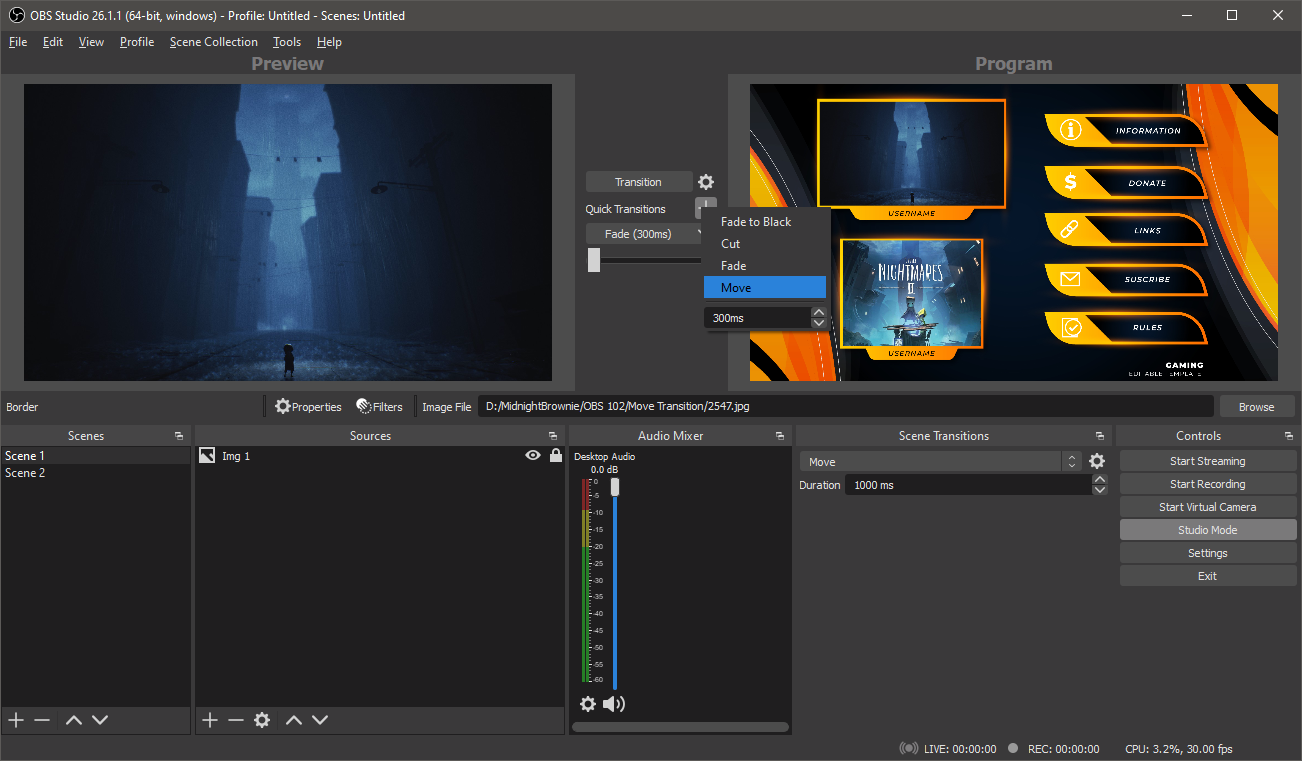
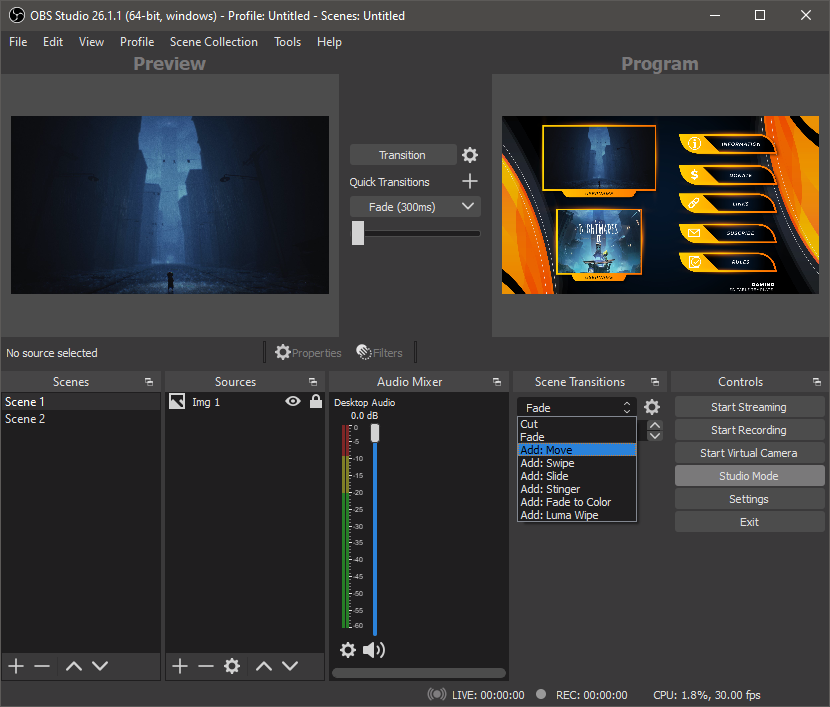
เทคนิค
นอกจากจะใช้เปลี่ยน Transition แล้ว Plugin Move Transition ยังสามารถใช้เป็น Filters เพื่อขยับ Scene ได้ตามใจชอบ โดยประยุคใช้ร่วมกับ Hotkey ของ OBS ตามวีดีโอตัวอย่าง
จากตัวอย่างกำหนดให้กดปุ่ม 7 ,9 ,1 ,3 เพื่อขยับตำแหน่งของ PIP ให้เลื่อนไปอยู่ตามตำแหน่งที่ตั้งค่าใว้ โดยสามารถตั้งค่าได้ตามวีดีโอตัวอย่างด้านล่าง
หลักการคือ
1. ใส่ Filters Move Source ลงใน Scene ที่ต้องการ (Filters Move Source ทำงานบน Scene เท่านั้น)
2. เลือก Source ที่ต้องการปรับแต่ง เราสามารถกำหนดการเคลื่อนที่ต่างๆ ได้เหมือนกับการใช้ Scene Transition
3. ตั้งค่า Hotkey เป็นตัวสั่งงานแต่ละ Filters เพื่อความสะดวกในการใช้งานจริง
ใครงงเรื่อง Source กับ Scene ให้นึกว่า
Scene คือกล่อง Source คือของในกล่อง